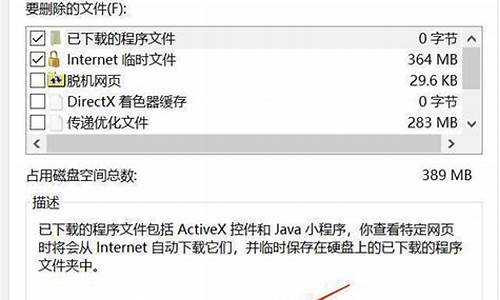电脑安装那个系统快_什么电脑系统安装慢些
1.电脑装系统很慢

如果你的电脑不是散热方面出了问题的话。首先建议您全盘杀毒一次 (杀毒软件开不起更是病毒的原因了,安全模式下杀下试试)
如果你的电脑硬件没有问题的话
另外,重装系统可能是您最有效的方法
以下说的这些也可以用优化大师,超级兔子 来进行
1.打开“我的电脑”-“工具”-“文件夹选项”-“查看”-在“显示所有文件和文件夹”选项前打勾-“确定”
2.删除以下文件夹中的内容:
x:\\Documents and Settings\\用户名\\Cookies\\下的所有文件(保留index文件)
x:\\Documents and Settings\\用户名\\Local Settings\\Temp\\下的所有文件(用户临时文件)
x:\\Documents and Settings\\用户名\\LocalSettings\\TemporaryInternet Files下的所有文件(页面文件)
x:\\Documents and Settings\\用户名\\Local Settings\\History\\下的所有文件(历史纪录)
x:\\Documents and Settings\\用户名\\Recent\\下的所有文件(最近浏览文件的快捷方式)
x:WINDOWSTemp下的所有文件(临时文件)
x:\\WINDOWS\\ServicePackFiles(升级sp1或sp2后的备份文件)
x:\\WINDOWS\\Driver Cache\\i386下的压缩文件(驱动程序的备份文件)
x:\\WINDOWS\\SoftwareDistribution\\download下的所有文件
3.如果对系统进行过windoes updade升级,则删除以下文件:
x:\\windows\\下以 $u... 开头的隐藏文件
4.然后对磁盘进行碎片整理,整理过程中请退出一切正在运行的程序
5.碎片整理后打开“开始”-“程序”-“附件”-“系统工具”-“系统还原”-“创建一个还原点”(最好以当时
的日期作为还原点的名字)
6.打开“我的电脑”-右键点系统盘-“属性”-“磁盘清理”-“其他选项”-单击系统还原一栏里的“清理”-选择“是”-ok了
7.在各种软硬件安装妥当之后,其实XP需要更新文件的时候就很少了。删除系统备份文件吧:
开始→运行→sfc.exe /purgecache近3xxM。(该命令的作用是立即清除"Windows 文件保护"文件高速缓存,释放出其所占据的空间)
8、删掉\\windows\\system32\\dllcache下dll档(减去200——300mb),这是备用的dll档, 只要你已拷贝了安装文件,完全可以这样做。
9、XP会自动备份硬件的驱动程序,但在硬件的驱动安装正确后,一般变动硬件的可能性不大,所以也可以考虑将这个备份删除,
文件位于\\windows\\driver cache\\i386目录下,名称为driver.cab,你直接将它删除就可以了,通常这个文件是74M。
10、删除不用的输入法:对很多网友来说,Windows XPt系统自带的输入法并不全部都合适自己的使用,
比如IMJP8_1 日文输入法、IMKR6_1 韩文输入法这些输入法,如果用不着,我们可以将其删除。输入法位于windows\\ime\\文件夹中,全部占用了88M的空间。
11、升级完成发现windows\\多了许多类似$NtUninstallQ311889$这些目录,都干掉吧,1x-3xM
12、另外,保留着\\windows\\help目录下的东西对我来说是一种伤害,呵呵。。。都干掉!
13、关闭系统还原:系统还原功能使用的时间一长,就会占用大量的硬盘空间。因此有必要对其进行手工设置,以减少硬盘占用量。
打开"系统属性"对话框,选择"系统还原"选项,选择"在所有驱动器上关闭系统还原"复选框以关闭系统还原。
也可仅对系统所在的磁盘或分区设置还原。先选择系统所在的分区,单击"配置"按钮,
在弹出的对话框中取消"关闭这个驱动器的系统还原"选项,并可设置用于系统还原的磁盘空间大小。
14、休眠功能会占用不少的硬盘空间,如果使用得少不妨将共关闭,关闭的方法是的:打开"控制面板",双击"电源选项",
在弹出的"电源选项属性"对话框中选择"休眠"选项卡,取消"启用休眠"复选框。
15、卸载不常用组件:XP默认给操作系统安装了一些系统组件,而这些组件有很大一部分是你根本不可能用到的,
可以在"添加/删除Windows组件"中将它们卸载。但其中有一些组件XP默认是隐藏的,在"添加/删除Windows 组件"中找不到它们,
这时可以这样操作:用记事本打开\\windows\\infsysoc.inf这个文件,用查找/替换功能把文件中的"hide"字符全部替换为空。
这样,就把所有组件的隐藏属性都去掉了,存盘退出后再运行"添加-删除程序",就会看见多出不少你原来看不见的选项,
把其中那些你用不到的组件删掉(记住存盘的时候要保存为sysoc.inf,而不是默认的sysoc.txt),
如Internat信使服务、传真服务、Windows messenger,码表等,大约可腾出近50MB的空间。
16、清除系统临时文件:系统的临时文件一般存放在两个位置中:一个Windows安装目录下的Temp文件夹;
另一个是x:\\Documents and Settings"用户名"\\Local Settings\\Temp文件夹(Y:是系统所在的分区)。
这两个位置的文件均可以直接删除。
17、清除Internet临时文件:定期删除上网时产生的大量Internet临时文件,将节省大量的硬盘空间。打开IE浏览器,
从"工具"菜单中选择"Internet选项",在弹出的对话框中选择"常规"选项卡,在"Internet临时文件"栏中单击"删除文件"按钮,
并在弹出"删除文件"对话框,选中"删除所有脱机内容"复选框,单击"确定"按钮。
18、清除预读文件:Windows XP的预读设置虽然可以提高系统速度,但是使用一段时间后,预读文件夹里的文件数量会变得相当庞大,
导致系统搜索花费的时间变长。而且有些应用程序会产生死链接文件,更加重了系统搜索的负担。所以,应该定期删除这些预读文件。
预计文件存放在Windows XP系统文件夹的Prefetch文件夹中,该文件夹下的所有文件均可删除。
19、压缩NTFS驱动器、文件或文件夹:如果你的硬盘采用的是NTFS文件系统,空间实在紧张,还可以考虑启用NTFS的压缩功能。
右击要压缩的驱动器-"属性"-"常规"-"压缩磁盘以节省磁盘空间",然后单击"确定", 在"确认属性更改"中选择需要的选项。
这样可以节省约20% 的硬盘空间。在压缩C盘的时候,最好在安全模式下压缩,这样效果要好一些。
20、关闭华医生Dr.Watson:要关闭Dr.Watson可打开注册表编辑器,
找到"HKEY_LOCAL_MACHINE\\SOFTWARE\\Microsoft\\WindowsNT\\CurrentVersion\\AeDebug"分支,双击其下的Auto键值名称,
将其"数值数据"改为0,最后按F5刷新使设置生效,这样就取消它的运行了。也在"开始"->"运行"中输入"drwtsn32"命令,
或者"开始"->"程序"->"附件"->"系统工具"->"系统信息"->"工具"->"Dr Watson",调出系统里的华医生Dr.Watson ,
只保留"转储全部线程上下文"选项,否则一旦程序出错,硬盘会读很久,并占用大量空间。如以前有此情况,
请查找user.dmp文件,删除后可节省几十MB空间。
21、关闭远程桌面:"我的电脑"->"属性"->"远程","远程桌面"里的"允许用户远程连接到这台计算机"勾去掉。
22、取消XP对ZIP支持:Windows XP在默认情况下打开了对zip文件支持,这要占用一定的系统资源,可选择"开始→运行",
在"运行"对话框中键入"regsvr32 /u zipfldr.dll",回车确认即可取消XP对ZIP解压缩的支持,从而节省系统资源。
23、关闭错误报告:当应用程序出错时,会弹出发送错误报告的窗口,其实这样的错误报告对普通用户而言几乎没有任何意义,
关闭它是明智的选择。在"系统属性"对话框中选择"高级"选项卡,单击"错误报告"按钮,在弹出的"错误汇报"对话框中,
选择"禁用错误汇报"单选项,最后单击"确定"即可。另外我们也可以从组策略中关闭错误报告:从"运行"中键入"gpedit.msc",
运行"组策略编辑器",展开"计算机配置→管理模板→系统→错误报告功能",双击右边设置栏中的"报告错误",
在弹出的"属性"对话框中选择"已禁用"单选框即可将"报告错误"禁用。
24、关掉不用的设备:Windows XP总是尽可能为电脑的所有设备安装驱动程序并进行管理,这不仅会减慢系统启动的速度,
同时也造成了系统资源的大量占用。针对这一情况,你可在 设备管理器中,将PCMCIA卡、调制解调器、红外线设备、
打印机端口(LPT1)或者串口(COM1)等不常用的设备停用,方法是双击要停用的设备,
在其属性对话框中 的"常规"选项卡中选择"不要使用这个设备(停用)"。在重新启动设置即可生效,
当需要使用这些设备时再从设备管理器中启用它们。
25、定期清理系统还原点:打开磁盘清理,选择其他选项->清理系统还原点,点击清理。
26、卸载不需要的程序,这个就不用我多说了
27、其它优化:
a 将应用软件装在其它硬盘(不要安装在系统盘下,这对重装系统也有好处);
b 将"我的文档"文件夹都转到其他分区:在桌面的"我的文档"图标上是右击鼠标,选择"属性"->"移动" ;
c 将IE临时文件夹都转到其他分区:打开IE浏览器,选择"工具"->"internet选项"->"常规"->"设置"->"移动文件夹";
d 把虚拟内存也转到其它硬盘;
e 把pagefile.sys文件都指向一个地方:控制面板→系统→性能—高级→虚拟内存→更改,注意要点"设置"才会生效;
f 在桌面的"我的电脑"图标上是右击鼠标,选择"属性"->"高级-性能设置"->"高级-虚拟内存",调至330-720。而且定时清理。
删除临时文件夹首先建议您全盘杀毒一次 (杀毒软件开不起更是病毒的原因了,安全模式下杀下试试)
另外,重装系统可能是您最有效的方法
以下说的这些也可以用优化大师,超级兔子 来进行
1.打开“我的电脑”-“工具”-“文件夹选项”-“查看”-在“显示所有文件和文件夹”选项前打勾-“确定”
2.删除以下文件夹中的内容:
x:\\Documents and Settings\\用户名\\Cookies\\下的所有文件(保留index文件)
x:\\Documents and Settings\\用户名\\Local Settings\\Temp\\下的所有文件(用户临时文件)
x:\\Documents and Settings\\用户名\\LocalSettings\\TemporaryInternet Files下的所有文件(页面文件)
x:\\Documents and Settings\\用户名\\Local Settings\\History\\下的所有文件(历史纪录)
x:\\Documents and Settings\\用户名\\Recent\\下的所有文件(最近浏览文件的快捷方式)
x:WINDOWSTemp下的所有文件(临时文件)
x:\\WINDOWS\\ServicePackFiles(升级sp1或sp2后的备份文件)
x:\\WINDOWS\\Driver Cache\\i386下的压缩文件(驱动程序的备份文件)
x:\\WINDOWS\\SoftwareDistribution\\download下的所有文件
3.如果对系统进行过windoes updade升级,则删除以下文件:
x:\\windows\\下以 $u... 开头的隐藏文件
4.然后对磁盘进行碎片整理,整理过程中请退出一切正在运行的程序
5.碎片整理后打开“开始”-“程序”-“附件”-“系统工具”-“系统还原”-“创建一个还原点”(最好以当时
的日期作为还原点的名字)
6.打开“我的电脑”-右键点系统盘-“属性”-“磁盘清理”-“其他选项”-单击系统还原一栏里的“清理”-选择“是”-ok了
7.在各种软硬件安装妥当之后,其实XP需要更新文件的时候就很少了。删除系统备份文件吧:
开始→运行→sfc.exe /purgecache近3xxM。(该命令的作用是立即清除"Windows 文件保护"文件高速缓存,释放出其所占据的空间)
8、删掉\\windows\\system32\\dllcache下dll档(减去200——300mb),这是备用的dll档, 只要你已拷贝了安装文件,完全可以这样做。
9、XP会自动备份硬件的驱动程序,但在硬件的驱动安装正确后,一般变动硬件的可能性不大,所以也可以考虑将这个备份删除,
文件位于\\windows\\driver cache\\i386目录下,名称为driver.cab,你直接将它删除就可以了,通常这个文件是74M。
10、删除不用的输入法:对很多网友来说,Windows XPt系统自带的输入法并不全部都合适自己的使用,
比如IMJP8_1 日文输入法、IMKR6_1 韩文输入法这些输入法,如果用不着,我们可以将其删除。输入法位于windows\\ime\\文件夹中,全部占用了88M的空间。
11、升级完成发现windows\\多了许多类似$NtUninstallQ311889$这些目录,都干掉吧,1x-3xM
12、另外,保留着\\windows\\help目录下的东西对我来说是一种伤害,呵呵。。。都干掉!
13、关闭系统还原:系统还原功能使用的时间一长,就会占用大量的硬盘空间。因此有必要对其进行手工设置,以减少硬盘占用量。
打开"系统属性"对话框,选择"系统还原"选项,选择"在所有驱动器上关闭系统还原"复选框以关闭系统还原。
也可仅对系统所在的磁盘或分区设置还原。先选择系统所在的分区,单击"配置"按钮,
在弹出的对话框中取消"关闭这个驱动器的系统还原"选项,并可设置用于系统还原的磁盘空间大小。
14、休眠功能会占用不少的硬盘空间,如果使用得少不妨将共关闭,关闭的方法是的:打开"控制面板",双击"电源选项",
在弹出的"电源选项属性"对话框中选择"休眠"选项卡,取消"启用休眠"复选框。
15、卸载不常用组件:XP默认给操作系统安装了一些系统组件,而这些组件有很大一部分是你根本不可能用到的,
可以在"添加/删除Windows组件"中将它们卸载。但其中有一些组件XP默认是隐藏的,在"添加/删除Windows 组件"中找不到它们,
这时可以这样操作:用记事本打开\\windows\\infsysoc.inf这个文件,用查找/替换功能把文件中的"hide"字符全部替换为空。
这样,就把所有组件的隐藏属性都去掉了,存盘退出后再运行"添加-删除程序",就会看见多出不少你原来看不见的选项,
把其中那些你用不到的组件删掉(记住存盘的时候要保存为sysoc.inf,而不是默认的sysoc.txt),
如Internat信使服务、传真服务、Windows messenger,码表等,大约可腾出近50MB的空间。
16、清除系统临时文件:系统的临时文件一般存放在两个位置中:一个Windows安装目录下的Temp文件夹;
另一个是x:\\Documents and Settings"用户名"\\Local Settings\\Temp文件夹(Y:是系统所在的分区)。
这两个位置的文件均可以直接删除。
17、清除Internet临时文件:定期删除上网时产生的大量Internet临时文件,将节省大量的硬盘空间。打开IE浏览器,
从"工具"菜单中选择"Internet选项",在弹出的对话框中选择"常规"选项卡,在"Internet临时文件"栏中单击"删除文件"按钮,
并在弹出"删除文件"对话框,选中"删除所有脱机内容"复选框,单击"确定"按钮。
18、清除预读文件:Windows XP的预读设置虽然可以提高系统速度,但是使用一段时间后,预读文件夹里的文件数量会变得相当庞大,
导致系统搜索花费的时间变长。而且有些应用程序会产生死链接文件,更加重了系统搜索的负担。所以,应该定期删除这些预读文件。
预计文件存放在Windows XP系统文件夹的Prefetch文件夹中,该文件夹下的所有文件均可删除。
19、压缩NTFS驱动器、文件或文件夹:如果你的硬盘采用的是NTFS文件系统,空间实在紧张,还可以考虑启用NTFS的压缩功能。
右击要压缩的驱动器-"属性"-"常规"-"压缩磁盘以节省磁盘空间",然后单击"确定", 在"确认属性更改"中选择需要的选项。
这样可以节省约20% 的硬盘空间。在压缩C盘的时候,最好在安全模式下压缩,这样效果要好一些。
20、关闭华医生Dr.Watson:要关闭Dr.Watson可打开注册表编辑器,
找到"HKEY_LOCAL_MACHINE\\SOFTWARE\\Microsoft\\WindowsNT\\CurrentVersion\\AeDebug"分支,双击其下的Auto键值名称,
将其"数值数据"改为0,最后按F5刷新使设置生效,这样就取消它的运行了。也在"开始"->"运行"中输入"drwtsn32"命令,
或者"开始"->"程序"->"附件"->"系统工具"->"系统信息"->"工具"->"Dr Watson",调出系统里的华医生Dr.Watson ,
只保留"转储全部线程上下文"选项,否则一旦程序出错,硬盘会读很久,并占用大量空间。如以前有此情况,
请查找user.dmp文件,删除后可节省几十MB空间。
21、关闭远程桌面:"我的电脑"->"属性"->"远程","远程桌面"里的"允许用户远程连接到这台计算机"勾去掉。
22、取消XP对ZIP支持:Windows XP在默认情况下打开了对zip文件支持,这要占用一定的系统资源,可选择"开始→运行",
在"运行"对话框中键入"regsvr32 /u zipfldr.dll",回车确认即可取消XP对ZIP解压缩的支持,从而节省系统资源。
23、关闭错误报告:当应用程序出错时,会弹出发送错误报告的窗口,其实这样的错误报告对普通用户而言几乎没有任何意义,
关闭它是明智的选择。在"系统属性"对话框中选择"高级"选项卡,单击"错误报告"按钮,在弹出的"错误汇报"对话框中,
选择"禁用错误汇报"单选项,最后单击"确定"即可。另外我们也可以从组策略中关闭错误报告:从"运行"中键入"gpedit.msc",
运行"组策略编辑器",展开"计算机配置→管理模板→系统→错误报告功能",双击右边设置栏中的"报告错误",
在弹出的"属性"对话框中选择"已禁用"单选框即可将"报告错误"禁用。
24、关掉不用的设备:Windows XP总是尽可能为电脑的所有设备安装驱动程序并进行管理,这不仅会减慢系统启动的速度,
同时也造成了系统资源的大量占用。针对这一情况,你可在 设备管理器中,将PCMCIA卡、调制解调器、红外线设备、
打印机端口(LPT1)或者串口(COM1)等不常用的设备停用,方法是双击要停用的设备,
在其属性对话框中 的"常规"选项卡中选择"不要使用这个设备(停用)"。在重新启动设置即可生效,
当需要使用这些设备时再从设备管理器中启用它们。
25、定期清理系统还原点:打开磁盘清理,选择其他选项->清理系统还原点,点击清理。
26、卸载不需要的程序,这个就不用我多说了
27、其它优化:
a 将应用软件装在其它硬盘(不要安装在系统盘下,这对重装系统也有好处);
b 将"我的文档"文件夹都转到其他分区:在桌面的"我的文档"图标上是右击鼠标,选择"属性"->"移动" ;
c 将IE临时文件夹都转到其他分区:打开IE浏览器,选择"工具"->"internet选项"->"常规"->"设置"->"移动文件夹";
d 把虚拟内存也转到其它硬盘;
e 把pagefile.sys文件都指向一个地方:控制面板→系统→性能—高级→虚拟内存→更改,注意要点"设置"才会生效;
f 在桌面的"我的电脑"图标上是右击鼠标,选择"属性"->"高级-性能设置"->"高级-虚拟内存",调至330-720。而且定时清理。
删除临时文件夹
电脑装系统很慢
电脑反应慢,一般来说都是由系统引起的(当然如果配置不行,却运行非常消耗资源的程序除外),先说一下由系统方面引起的电脑反应慢的原因,大家可先和自己的当前电脑情况相比较一下是否也是这样。
1、桌面文件或图标过多
2、开机启动项过多
3、冗余服务过多
4、系统冗余文件过多(垃圾文件过多)
5、电脑视觉效果过多
6、IDE通道自动检测过久
7、磁盘碎片过多
8、自动寻址时间过长(IP地址)
一般来说系统方面大家均可自己按着本文的教程一步步的来进行操作,以下就是由系统硬件方面引起的电脑反应慢的情况,一般来说如果自己电脑硬件不是很懂的话,这里作者就建议大家最好不要操作下去了,最好是直接把电脑拿到专业的电脑维修店中去维修了,如果有些常识或是电脑维修经验大家可接着向下
1、机箱内部灰尘原因
2、线路老化
3、硬盘有坏扇区(或红绿扇区过多)
4、电脑配置过低
请问你用的是不是品牌机,比如说是联想电脑,那么你用联想提供的正版光盘来进行系统重装应该是没什么问题的。
如果你的是兼容机型,那么要看看下面的指导来对号入座一下
硬件
1.CPU
(1) CPU内部的二级缓存部分损坏,
此时计算机在运行过程中容易出现死机现象或只能进入安全模式而不能进入正常模式。不过此种故障,如果你的主板支持屏蔽二级缓存功能,我们就可以牺牲计算机速度来避免更换CPU,在BIOS设置中把CPU的二级缓存关闭。
(2) CPU损坏
当CPU出现部分损坏时,这时机器加电时可能会出现显示器有图像出现,但是不能通过自检或者是无法加载系统。但是多数情况是根本不能启动电脑,这时我们使用排除法就可以快速得出结论。
2.内存
(1) 在同一台机器使用了两条或两条以上的不同品牌不同性能的内存条
当我们在一台电脑上使用了两条以上的内存时,如果这两条内存条不是同一品牌的或者内存芯片不是同一厂家时,因为内存条的刷新速度或工作频率的原因,可能会出现系统不稳定或死机的情况,特别是我们对内存的频率进行过高设置时,更会导致系统的不稳定。因此为保证计算机的稳定可靠工作,我们最好使用同一批次同一型号的内存条。
(2) 内存条性能差,产品质量不稳定
对于一些杂牌条子,因为生产成本和销售价格的限制,此类工厂采购的内存芯片一般都为BC级的芯片,所以其内存条的稳定性和可靠性要差一些,在运行大的游戏程序或者是长时间运行过程中就容易出现死机现象。排除方法也是采用排除法,不过有时因为主板内存芯片供电的原因,可能此类条子在某些主板上会出现死机现象,而在另一些主板上却长时间运行正常,比较难以解决。
(3) 内存使用了超频性能或加速功能
一些主板生产厂家为了满足DIY高手的需要,在主板的BIOS设置中对于CPU内频外频和内存条的频率及PCI等相关设备的频率设置了手动选项,可以进行超频使用。当使用超频性能时,对于一些低端的内存条就会出现工作不稳定的现象而导致系统死机,为了保证系统的稳定可靠性,我们一般情况下不要使用超频或加速功能,以免影响机器的正常使用寿命。
还有一种可能就是我们在BIOS中设置了错误的内存条的工作参数,此时需要我们指定使用“BY SPD”即按内存条上面的SPD芯片中存储的内存条参数工作就可以了。
3.显卡
(1) 显卡的散热风扇损坏或散热片松动,导致显卡过热而死机
显卡做为文字和图像的重要处理机构,其稳定性和可靠性直接关系着电脑的工作性能。在实际应用中,往往会因为显卡的图像处理芯片使用的散热片过小或者因为长时间使用用变形松动,还有就是散热风扇损坏后停止工作,这都会导致显卡处理芯片过热而出现花屏或死机现象。我们可以在拆开机箱后观察显卡的散热风扇是否转动或转速是否正常,或者直接用手轻拭散热器表面(注意避免烫伤)是否过热。在实际应用中,即使是三四百元的显卡上面使用的风扇也不过使用六个月左右,性能就会明显下降,噪音增大或者转速下降,甚至停转。个别的显卡甚至出厂时散热风扇的+5V供电插头竟然插反,显卡风扇根本就不工作(当然这也不会造成什么损坏,只需要把插头反过来就可以了,但让人不能明白的是这样的显卡是如何通过QC检验的?)。
还有就是部分被动式散热装置在长时间使用后,散热片上面的灰尘过厚,也会造成散热不良,致使显卡芯片过热而死机。对于这种情况,需要我们仔细对显卡进行除尘。
(2) 显卡的驱动程序安装错误或版本不兼容
这种故障在实际电脑死机故障维修中应该会占到10%左右。因为装机人员对机型的不熟悉装错显卡驱动,或者是XP系统自认的显卡驱动,再就是显卡本身自带的驱动光盘本身就存在BUG,使用时就会出现死机,掉驱动等故障(如小影霸的6817R显卡,使用驱动光盘自带的驱动程序时会经常出现死机,掉驱动,花屏现象,不过更换为公版的驱动后就没有问题。)。
还有就是对于WIN98系统我们安装使用了DIRECTX 9.0时也会出现死机等类似的情况。
(3) 显卡与主板的AGP插槽接触不良或者是AGP插槽上积尘太多
因为机箱的原因,在实际故障维修中也会经常出现新买的机器在使用初期经常出现死机或花屏,掉驱动的故障,这时因为机相的制作不规范,致使显卡的安装不到位,显卡的金手指与AGP插槽没有完全可靠接触所致。
主机工作环境差的情况下,因为积尘太多,也会导致显卡接触不良而出现死机现象。
4.主板
主板做为CPU,内存,显卡等其他配件的工作平台,其质量性能直接关系着主机的工作状态,主板也是问题出现比较多的部件。
(1) 最简单也是最有效的排除死机故障的方法--清除主板上的积尘
现在的电脑主板多数都是四层板,六层板,所使用的元件和布线都非常精密,所以微不足道的灰尘经常会造成主机工作瘫痪。灰尘在主板积累过多时,会吸收空气中的水份,此时灰尘就会呈现一定的导电性,可能把主板上的不同信号进行连接或者把电阻,电容短路,致使信号传输错误或者工作点变化而导致主机工作不稳或不启动。
我们在实际维修中经常会遇到因为主板上积尘过多造成主机频繁死机,重启,找不到键盘鼠标,开机报警等情况,但我们清扫灰尘后故障不治自愈就是这个原因。
(2) 检查主板上的滤波电容有无鼓泡,漏液的现象
主板上的CPU供电,内存供电,AGP插槽供电的滤波电容鼓泡,漏液,失容都会造成相关部分的工作电源电压变差而导致工作不稳定而使用主机死机。其实,主板上的电解电容鼓泡或漏液,失容并非是因为产品质量有问题,而是因为主板的工作环境过差造成的。我们仔细观察会发现,鼓泡,漏液,失容的电容多数都是出现在CPU的周围,内存条边上,AGP插槽旁边,实际上上述几个部件都是计算机中的发热量大户,在长时间的高温烘烤中,铝电解电容肯定会出现上述故障。同时,出现电容鼓泡,漏液的主板多数都是出现在网吧等长时间开机的环境中,而家庭用户中出现的情况非常少(当然也有的确属于质量问题的,我在这里并非为生产厂家开脱。)
声明:本站所有文章资源内容,如无特殊说明或标注,均为采集网络资源。如若本站内容侵犯了原著者的合法权益,可联系本站删除。